 ✕
✕
By Justin SabrinaAktualizováno 02. září 2021
Můžete mít potíže, když chcete vypálit filmy iTunes na disk DVD. Správně, všechna hudební videa, televizní pořady, filmy atd. z obchodu iTunes jsou kódovány ve formátu M4V. Apple používá pro svůj digitální obsah ochranu autorských práv zvanou DRM. Videa iTunes jsou chráněna zásadou Apple FairPlay DRM, která umožňuje přehrávání videí iTunes M4V pouze na zařízeních Apple. Nejlepší způsob, jak ušetřit pronájmy a nákupy iTunes, je uchovávat tyto video soubory na disku počítače, ale nosit toto hardwarové zařízení s sebou je samozřejmě trochu problematické. Proto se zdá být dobrou alternativou k převést iTunes M4V filmy na VOB naformátovat a poté je vypálit na disk DVD.
Co je VOB? VOB (Video Object) je ve skutečnosti nejběžněji používaný formát videa na discích DVD. Obecně VOB obsahuje video, audio, titulky a DVD menu společně ve formě streamu. Je kompatibilní s MPlayerem, VLC media playerem, GOM playerem, Media Player Classic a dalšími platformově specifickými přehrávači, jako je ALLPlayer. Po převedení filmů z iTunes do formátu VOB je můžete snadno vypálit na disk DVD pro použití funkcí. Pokud se budete chtít jednoho dne na tyto nádherné filmy podívat znovu, stačí vložit disk do počítače. Kromě toho mohou být také daleko od virů nebo selhání serveru.
Pokud máte stejný nápad, iTunes neposkytuje způsob, jak přímo převést filmy s DRM na VOB, podívejte se prosím na řešení uvedené v tomto článku. Tato příručka je rozdělena do dvou částí, část 1 je určena převést chráněné filmy M4V na MP4. Jakmile je úkol dokončen, můžete sledovat filmy iTunes na téměř všech přehrávačích médií a jakýchkoli zařízeních HD, jak chtějí. Část 2 je k převést MP4 na DVD soubor VOB (formát MPEG-2 PS) a přeneste je kamkoli chcete.
OBSAH
UkeySoft M4V převodník je pravděpodobně nejvýkonnější video konvertor pro iTunes videa, televizní epizody a filmy. Je speciálně zvyklý odstranit DRM z vypůjčených a zakoupených filmů/televizních pořadů iTunesa převádějte filmy iTunes M4V do nechráněného formátu MP4, 20x rychlejší rychlost se 100% bezztrátovou kvalitou na Mac OS a Windows. Nebojte se, zvuk AC3 5.1 Dolby, CC titulky a zvukové stopy budou zachovány ve výstupním souboru MP4. Po převodu můžete tyto HD filmy a televizní epizody z iTunes sledovat na libovolném zařízení a přehrávači médií, jak chcete.
Vlastnosti UkeySoft M4V Converter
Krok 1. Spusťte UkeySoft M4V Converter
Stáhněte si filmy iTunes M4V do knihovny iTunes. Poté ukončete iTunes a spusťte UkeySoft M4V Converter na vašem počítači. iTunes se automaticky otevře a načte veškerý obsah z knihovny iTunes, včetně stažených filmů z iTunes.

Krok 2. Vyberte iTunes Movies
Klikněte na „Přidat soubory“ a uvidíte seznam všech videí M4V (včetně hudebních videí, filmů a televizních pořadů) ve vaší knihovně iTunes.

Vyberte ty, které chcete převést na mp4, a poté klikněte na „Přidat“.

Krok 3. Zvolte Output Audio Tracks and Subtitles
Ve výchozím nastavení bude UkeySoft M4V Converter vydávat video soubory MP4 a zachová všechny původní titulky a zvukové stopy. Můžete si svobodně vybrat a zachovat obsah, který potřebujete.

Krok 4. Spusťte konverzi
Kliknutím na tlačítko „Převést“ zahájíte převod filmů, televizních pořadů nebo hudebních videí M4V s ochranou DRM do formátu MP4.

Po převodu klikněte na Historie a rychle vyhledejte filmy bez DRM.

Nyní, když jste z filmů iTunes odstranili otravný zámek DRM, pokud plánujete převést tyto převedené filmy MP4 do formátu VOB, abyste je mohli snadno vypálit na disky DVD, můžete použít široce používaný nástroj pro převod videa, který vám pomůže přepínat mezi MP4 , VOB a další video formáty.
UkeySoft Video Converter je velmi populární Převodník videa z MP4 na VOB který také zvládne spoustu dalších video formátů. Můžete snadno převést MP4 videa do VOB nebo naopak pomocí jednoduchých kroků a původní kvalita bude zachována. Tento software umožňuje také úpravy videa, můžete oříznout a oříznout nežádoucí části, sloučit videoklipy do jednoho a provádět další změny.
Krok 1. Spusťte UkeySoft Video Converter a přidejte soubory MP4
Spusťte UkeySoft Video Converter na počítači Mac nebo Windows PC a poté klikněte na tlačítko „Přidat soubor“, tyto filmy ve formátu MP4 budou přidány do panelu tohoto programu.
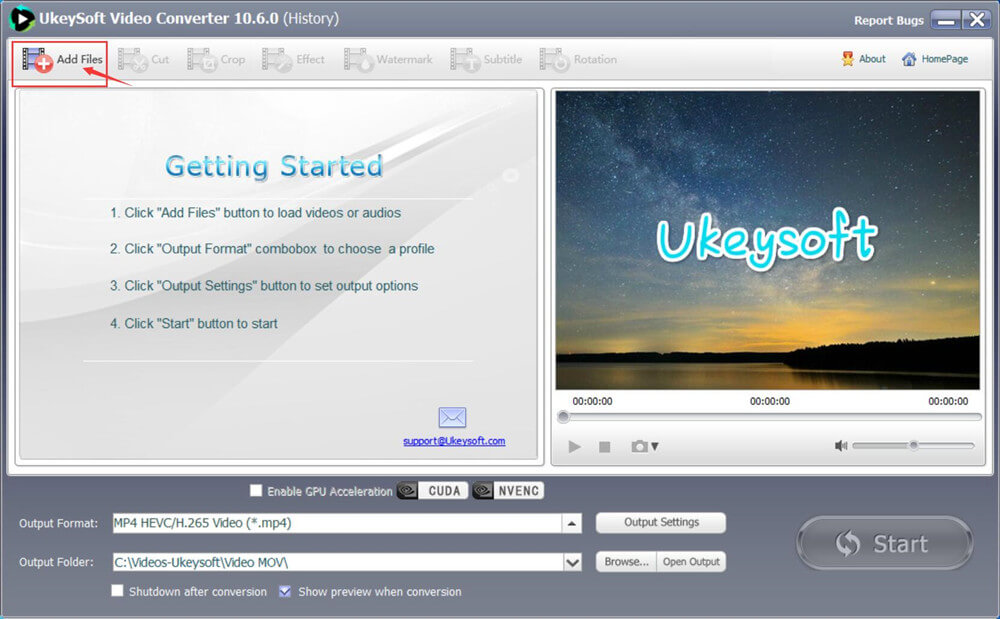
Nebo můžete videa přímo přetáhnout do programu.
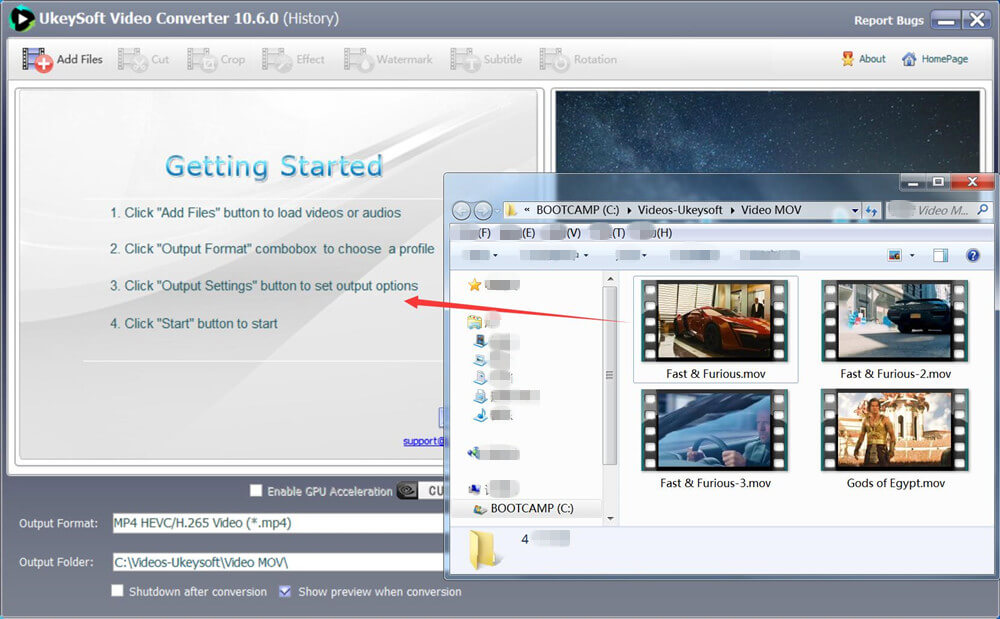
Po přidání se zobrazí okno níže.
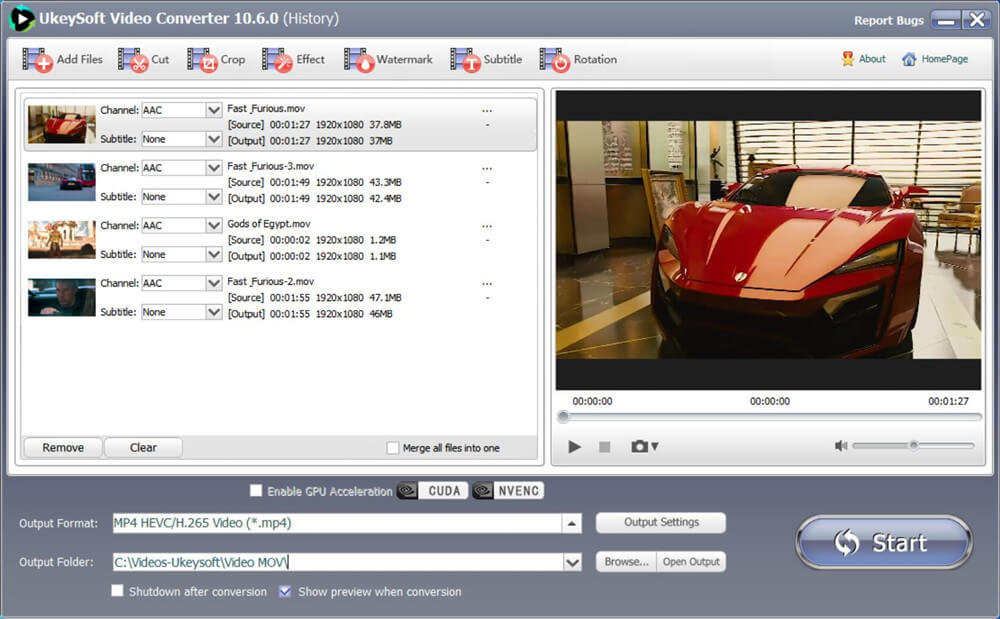
Krok 2. Vyberte Output Format
V rozevíracím seznamu Output Format vyhledejte formát VOB a vyberte jej.
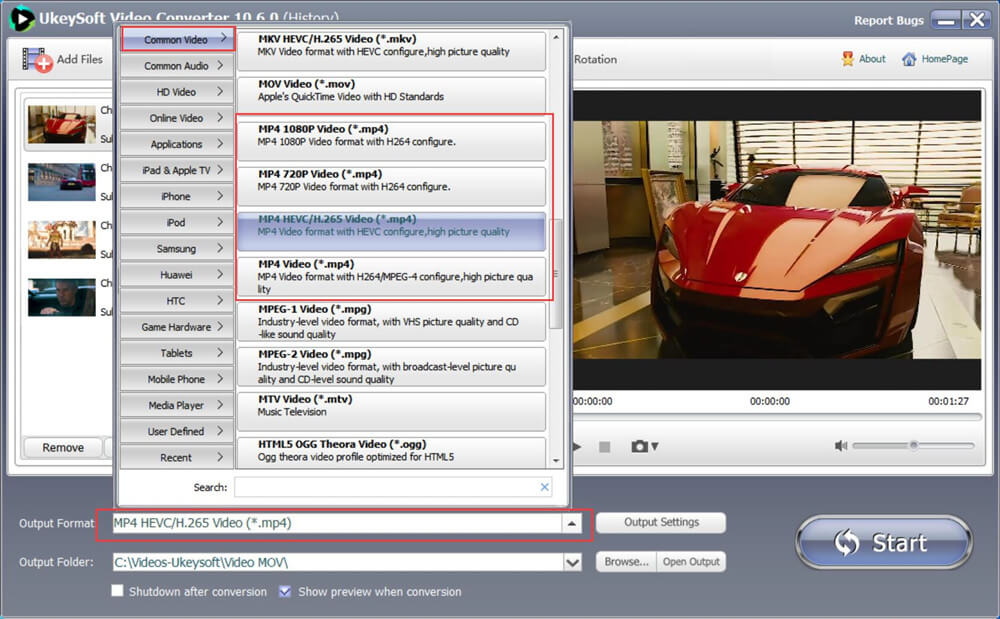
Tento software vám také může pomoci převést video do avi, m2ts, mkv, mov, vob, mp4, ts, wmv, flv a dalších. Vyberte prosím požadovaný formát videa.
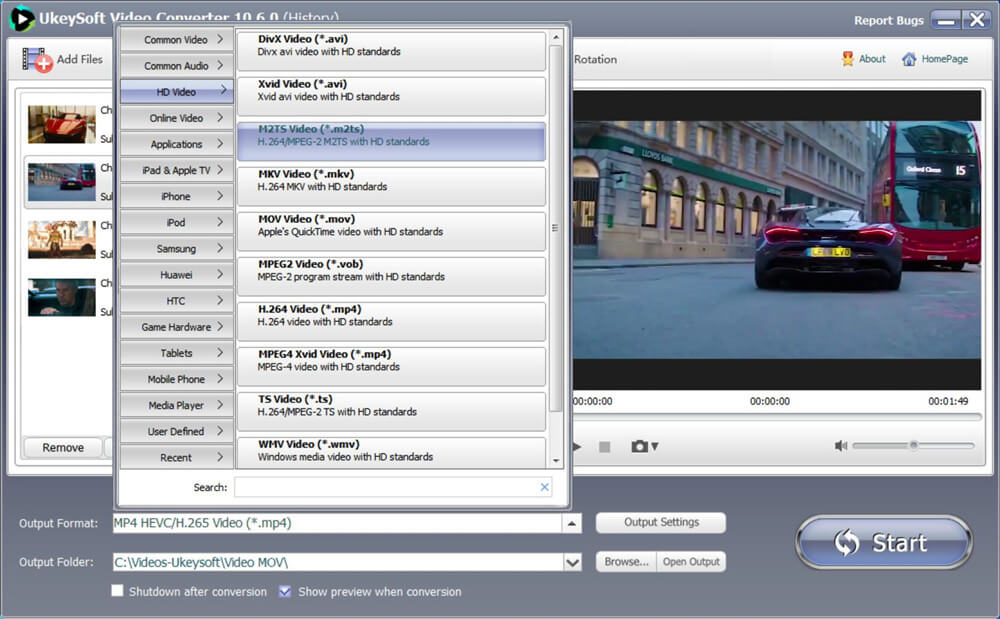
Krok 3. Upravit video (volitelné)
Před převodem můžete upravovat video MP4, můžete stříhat, slučovat, ořezávat, ořezávat a otáčet video a přidávat efekty, hudbu na pozadí, vodoznak a titulky a tak dále.
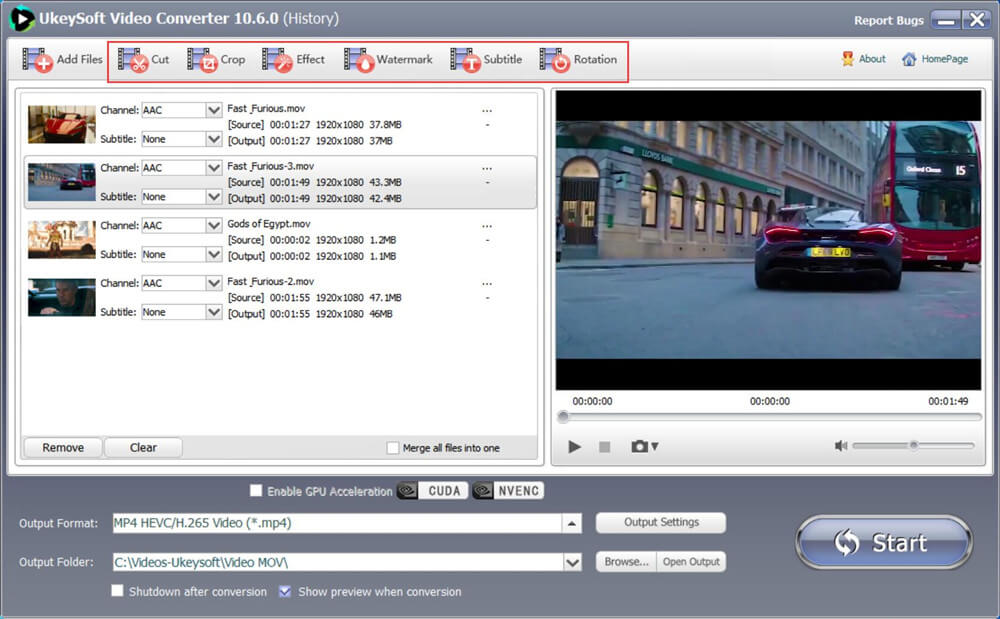
Krok 4. Spusťte konverzi MP4 na VOB
Kliknutím na tlačítko „Převést“ zahájíte převod souborů MP4 na soubory VOB. Během krátké doby můžete získat oznámení o úspěšné konverzi.
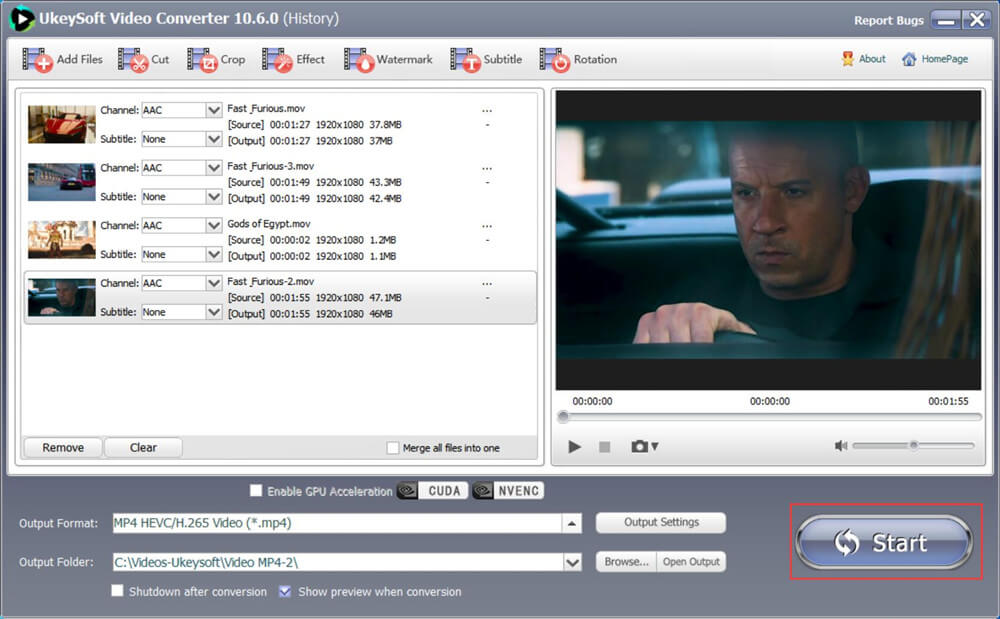
Během procesu převodu prosím nezavírejte software.
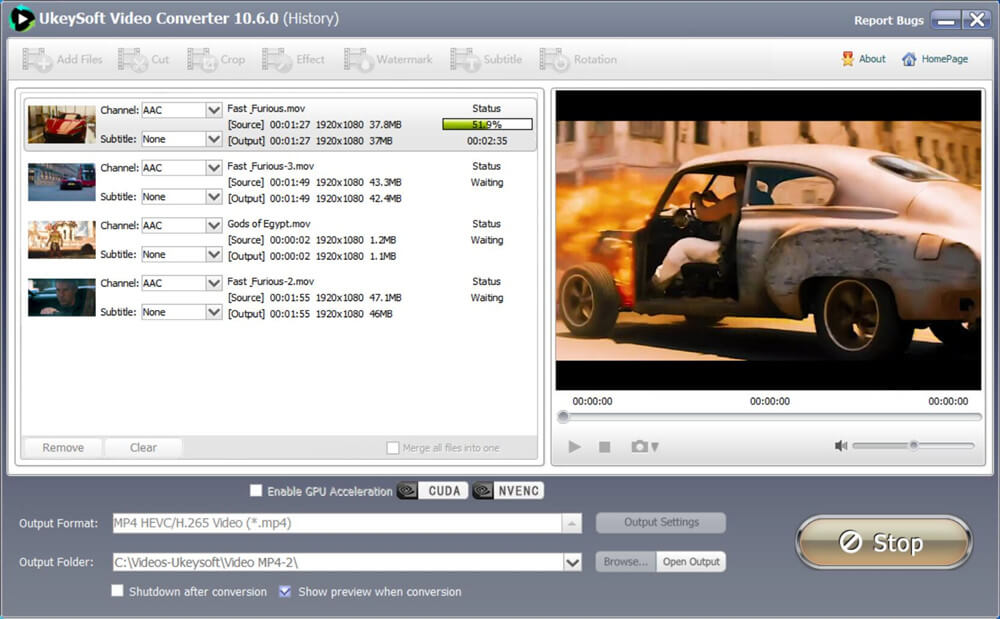
Kliknutím na tlačítko "Otevřít výstup" vyhledejte video ve svém počítači.
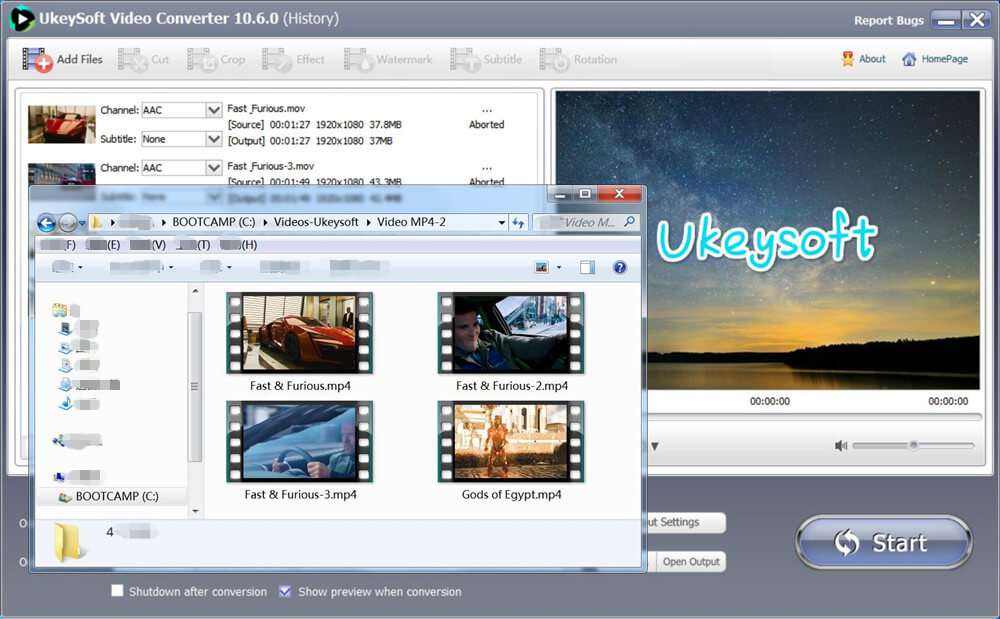
Vypalování souborů VOB zpět na přehrávatelný film DVD jednoduše vyžaduje vypalovačku DVD a vypalovací software. Software pro vypalování DVD, jako je Nero nebo Roxio Easy Media Creator, provede tento proces vypalování a vytvoří DVD ze souborů VOB, které bude možné přehrát v domácím přehrávači DVD. Začněme.
Krok 1. Vložte prázdné DVD do vypalovačky DVD v počítači.
Krok 2. Klikněte na tlačítko Windows "Start" a poté vyberte software pro vypalování DVD nainstalovaný v počítači.
Krok 3. Vyberte „Vytvořit DVD“ z rozhraní „Nová kompilace“ vypalovacího softwaru. Poté vyberte „DVD Video“ z nabídky DVD jako typ vytvořeného DVD.
Krok 4. V předvolbách DVD ISO vyberte jako znakovou sadu možnost "ISO 9660 (Standard ISO CD-ROM)" a poté vyberte možnost "Joliet".
Krok 5. Klikněte na možnost „Povolit více než 64 znaků v názvu Joliet“.
Krok 6. Najděte štítek "Label" a do pole "Name" zadejte nový název disku DVD.
Krok 7. Když uvidíte tlačítko "Otevřít" nebo "OK", klikněte na něj a poté se otevře vypalovací rozhraní a v levém podokně se zobrazí souborový systém pevného disku.
Krok 8. Musíte vytvořit dvě nové složky v pravém podokně vypalovacího softwaru, které chcete vypálit na DVD: „AUDIO_TS“ a „VIDEO_TS“.
Krok 9. Přetáhněte převedený soubor VOB do složky VIDEO_TS v pravém podokně, přičemž dejte pozor, abyste složku AUDIO_TS nechali prázdnou.
Krok 10. Klepnutím na tlačítko označené "Vypálit" vypálíte filmy VOB na DVD.
Nyní můžete zkusit otestovat, jestli se film v DVD přehrávači přehrává plynule, znamená to, že vypálení VOB proběhlo úspěšně.
výzva: budete muset přihlásit se než budete moci komentovat.
Zatím žádný účet. Klikněte prosím zde registrovat se.

Převeďte iTunes M4V filmy, televizní pořady a hudební videa do formátu MP4.

Užívejte si bezpečný a svobodný digitální život.
Užitečnost
multimédia
Copyright © 2023 UkeySoft Software Inc. Všechna práva vyhrazena.
Zatím bez komentáře. Řekni něco...